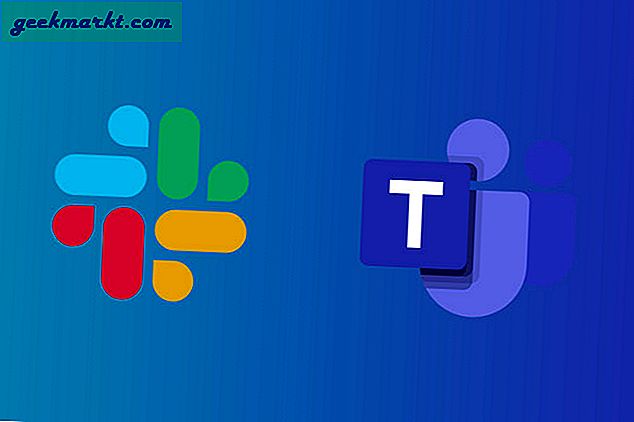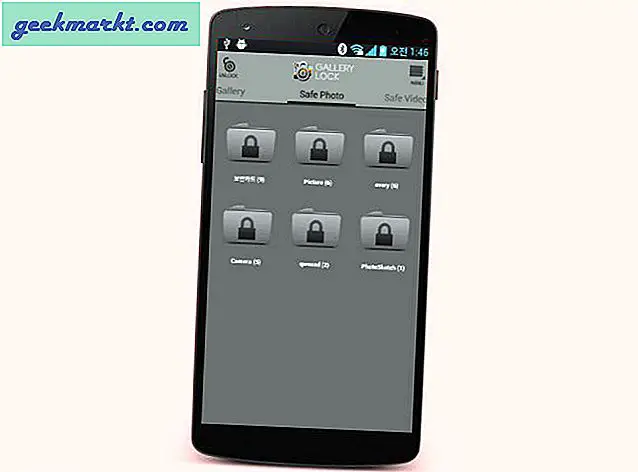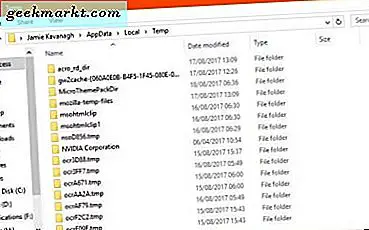
Windows blir raskt mer pålitelig, men sann effektivitet er fortsatt langt unna. Det vil fortsatt hakke filer og mapper som de var verdt noe, og vil beholde flere kopier av alt bare i tilfelle. Det er greit mesteparten av tiden, men hvis datamaskinen din begynner å løpe sakte eller du trenger mer diskplass, kan det bli et problem. Derfor dekker jeg hvordan du sletter midlertidige filer i Windows.
Du har tre alternativer. Du kan manuelt slette midlertidige filer, la en ny Windows 10-funksjon ta vare på det eller få en app for det. Jeg bruker en app, men jeg får også rydde ut klientdatamaskiner hele tiden, så det vil vise deg hvordan du gjør det selv.
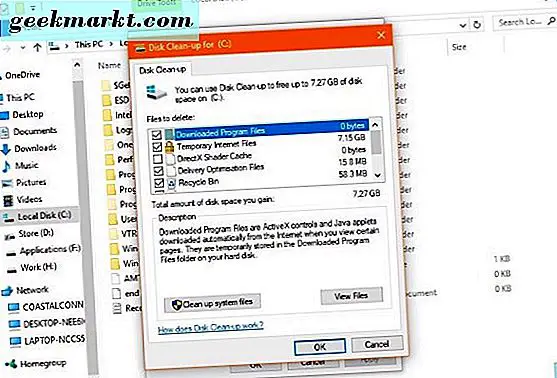
Slett midlertidige filer i Windows
Å slette midlertidige filer i Windows gjør ingen skade. Du rydder bare ut søppelet som Windows lastet ned, brukt og ikke lenger trenger.
- Velg Windows-tast + R for å åpne kjøredialogen.
- Skriv eller lim inn '% temp%' i boksen og trykk Enter. Dette bør ta deg til C: \ Users \ Brukernavn \ AppData \ Local \ Temp. Dette er tempelfil butikken. Legg til ditt eget brukernavn der du ser Brukernavn hvis du vil navigere der manuelt.
- Trykk Ctrl + A for å velge alt og trykk Slett.
Det kan hende du ser en melding som sier "Fil i bruk". Du er velkommen til å velge Hoppe og la prosessen fullføres. Hvis du ser flere advarsler, merk av i boksen som gjelder for alle, og klikk på Hopp over.
Du kan også navigere til C: \ Windows \ Temp og slette filer der også for en ekstra bit plass. Det finnes også en mappe i C: \ Program Files (x86) \ Temp hvis du kjører 64-biters Windows som også kan slettes. Fortalte deg at Windows likte å hoard!
Diskopprydding i Windows
Hvis du finner ut at du trenger mer plass, kan du utføre en diskopprydding for å se hva annet du trygt kan bli kvitt.
- Høyreklikk en harddisk i Windows Utforsker og velg Egenskaper.
- Velg Diskopprydding.
- Kontroller alle bokser med over 20 MB som er oppført i senterboksen.
- Velg OK, og bekreft deretter i neste vindu.
- Velg Diskopprydding igjen.
- Velg Ryd opp systemfiler og merk av alle bokser over 20 MB.
- Velg OK og bekreft i det neste vinduet.
Dette bør rydde opp de fleste av de lett tilgjengelige filene på harddisken din. Hvis du nylig oppgraderte Windows eller har patched, kan rydde ut systemfiler spare deg for flere gigabyte diskplass.
Hvis du har mer enn en harddisk, gjentar du fremgangsmåten ovenfor for hver enkelt. Det tar litt tid, men kan frigjøre en seriøs mengde diskplass hvis du ikke har gjort det før.
Lagringsfølelse
Hvis du bruker Windows 10 Creators Update, er det en ny innstilling som heter Lagringsfølelse, som vil gjøre mye for deg. Det ble introdusert i den siste store oppdateringen, men passerte mange mennesker av. Det er Microsofts forsøk på å gjøre Windows litt mer effektivt. Det vil automatisk slette innholdet i Temp-filene og papirkurven etter 30 dager, som vil fungere for de fleste brukere.
- Åpne innstillinger ved å høyreklikke Windows startknappen og velg den.
- Velg System og deretter Lagring i venstre meny.
- Bytt Lagringsfølelse til på under listen over vedlagte stasjoner.
- Velg tekstlinjen 'Endre hvordan vi frigjør plass' under.
- Pass på at begge bryteren er satt på.
Fra nå av vil Windows 10 automatisk rengjøre Temp-mappen din og papirkurven hver 30. dag.
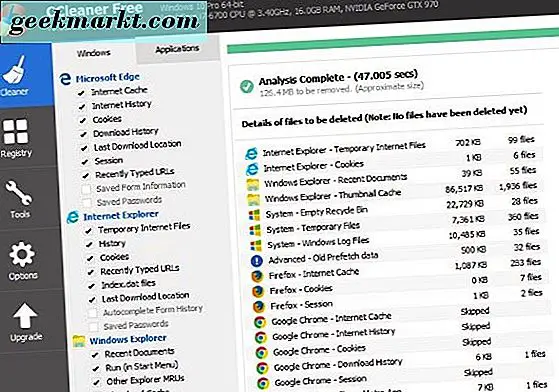
Bruk en app for å slette midlertidige filer i Windows
Vanlige TechJunkie-lesere vil vite at jeg ofte anbefaler CCleaner. Den har en gratis og en premium versjon og gjør alt i dette innlegget og mer. Det er vel verdt en nedlasting. Det finnes andre filrensere på markedet, noen av dem er veldig gode, men jeg fortsetter å komme tilbake til denne for enkel bruk, nytte og det faktum at det er gratis.
- Last ned og installer CCleaner på datamaskinen.
- Åpne CCleaner, og du bør være på Cleaner-fanen.
- Velg Analyser nederst og la prosessen fullføre.
- Velg Kjør renere for å fjerne plassen.
CCleaner har fordelen av å rense alle stasjonene dine samtidig, og tar bare noen få sekunder å gjøre det. Det er andre systemrengjøringsmidler der ute, men dette er det jeg bruker og foreslår for IT-klientene mine.
Der har du et par måter å slette midlertidige filer i Windows. Det er mange andre måter å frigjøre diskplass på, men det er et emne for en annen dag. Håper dette hjelper!